- 相关下载1
在电脑上设置双系统引导可以更好地应对系统故障和调试等情况,那么win11双系统引导怎么设置呢?下面小编就为大家详细的介绍一下,相信一定会帮到你们的。
win11双系统引导怎么设置-win11双系统引导设置方法
1.首先我们进入到win11双系统引导的第一步,进入”开始菜单“页面,找到”文件资源管理器“选项。
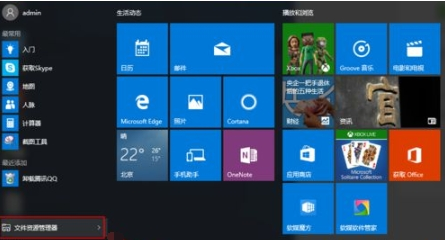
2.进入页面后我们点击左侧“此电脑”,通过鼠标右键选择“属性”。
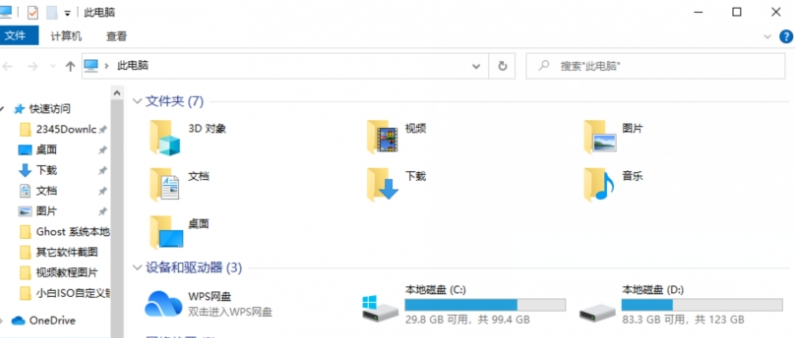
3.在系统版面当中,点击“高级系统设置”选项。
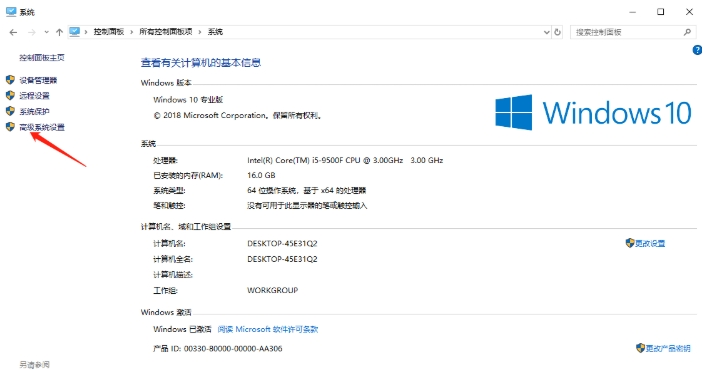
4.此时我们在弹出系统属性页面,切换到“高级”页面,点击启动和故障恢复的“设置”选项,进行win11双系统的引导设置。
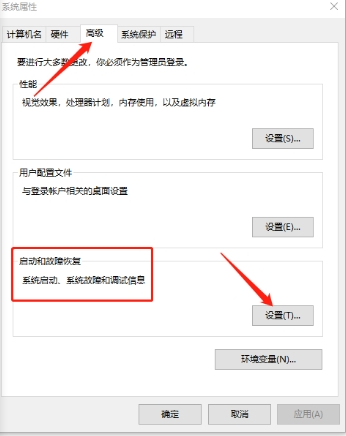
5.接着我们在进入的窗口当中,点击系统启动一栏,选中【默认操作系统】的下拉项,设置我们想要设置的系统。
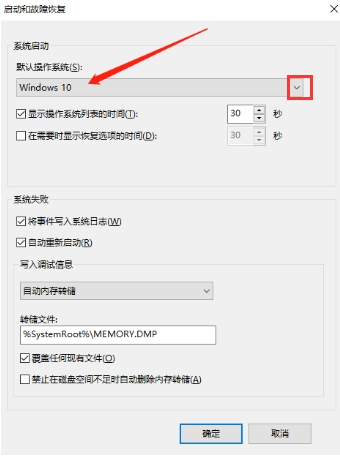
6.上述操作完成后,点击“显示操作系统列表的时间”设置中,时间修改为10秒,最后点击“确定”这时win11双系统引导设置就完成啦。
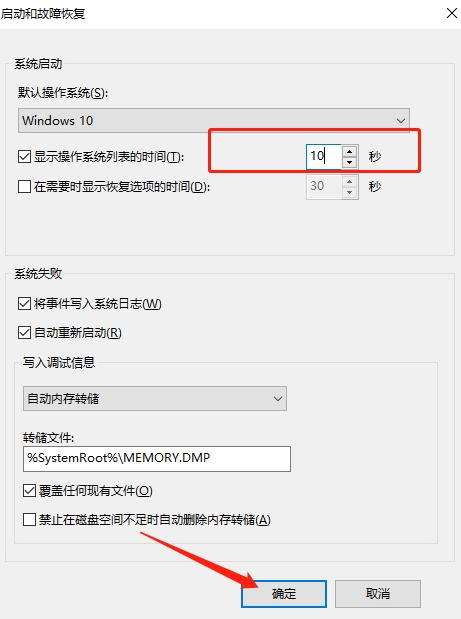
以上这篇文章就是win11双系统引导设置方法,更多精彩教程请关注PC下载网!
- 微软Win11 安卓子系统 2304更新:可分配内存大小
- 苹果发布Win10 / Win11版iTunes 12.12.8更新
- 火狐浏览器 Firefox 111 发布,支持微软 Win11/10 原生系统通知
- 微软宣布修复游戏性能问题 正式解除Win11升级限制
- Win11怎么打开nvidia控制面板-Win11打开nvidia控制面板的方法
- Win11 edge浏览器看视频绿屏怎么办-edge浏览器绿屏的解决办法
- win11怎么重启本地打印机交互服务-重启本地打印机交互服务步骤
- win11怎么禁用windows defender-禁用windows defender的方法
- Win11怎么调整桌面图标大小-Win11调整桌面图标大小的方法
- win11怎么关闭hyper-win11关闭hyper的操作方法
- EasyBCD(双系统引导修复工具)怎么引导win10?
- EasyBCD(双系统引导修复工具)怎么删除引导?
- 本类推荐
- 本类排行
- 1word怎么显示工具栏-word显示工具栏的方法
- 2驱动人生无法删除dtlsoft怎么办-驱动人生无法删除dtlsoft解决办法
- 3Windows11怎么取消快捷图标箭头符号-取消快捷图标箭头符号方法
- 4凤凰系统如何设置分辨率?凤凰系统设置分辨率的方法
- 5win10发生recovery进不去系统怎么办-win10发生recovery进不去系统解决办法
- 6win11资源管理器闪退怎么办-win11资源管理器闪退处理办法
- 7微信怎么申请注销零钱-微信申请注销零钱的操作步骤
- 8微信好友专属来电铃声怎么设置-微信好友专属来电铃声设置方法
- 9ps源文件PSB和PSD文件有有哪些区别-ps源文件PSB和PSD文件区别讲解
- 10.NET Framework安装失败怎么办-.NET Framework安装失败的解决办法
- 热门软件
- 热门标签



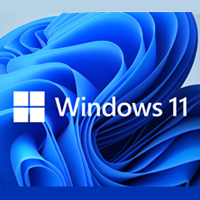
 口袋妖怪绿宝石
口袋妖怪绿宝石 地牢求生
地牢求生 途游五子棋
途游五子棋 超级玛丽
超级玛丽 超凡先锋
超凡先锋 原神
原神 凹凸世界
凹凸世界 斗罗大陆3龙王传说
斗罗大陆3龙王传说 热血江湖
热血江湖 王牌战争
王牌战争 荒岛求生
荒岛求生 植物大战僵尸无尽版
植物大战僵尸无尽版 奥特曼格斗进化1
奥特曼格斗进化1 口袋妖怪漆黑的魅影
口袋妖怪漆黑的魅影 第五人格
第五人格 香肠派对
香肠派对 问道2手游
问道2手游






























